갤럭시 핸드폰을 사용하시면서 바탕화면이 너무 복잡하고 지저분해서 답답하셨죠? 앱을 찾기 어려워서 매번 헤매고 계시나요? 저도 처음에는 바탕화면에 앱들이 가득해서 정말 스트레스를 받았어요.
걱정 마세요! 갤럭시 스마트폰에는 홈화면과 앱스화면을 분리하는 정말 유용한 기능이 있답니다. 이 글을 끝까지 읽으시면 깔끔하게 정리된 바탕화면을 만들 수 있고, 마지막에는 앱을 더 효율적으로 관리하는 꿀팁까지 알려드릴게요!
🎯 이 글을 통해 얻어가세요!
- 복잡한 바탕화면을 깔끔하게 정리하는 방법을 배울 수 있어요
- 홈화면과 앱스화면을 분리해서 더 편리하게 사용할 수 있어요
- 자주 쓰는 앱만 바탕화면에 두고 나머지는 따로 관리하는 방법을 알 수 있어요
📱 홈화면과 앱스화면 분리가 왜 필요할까요?
갤럭시 핸드폰을 처음 사용하시면 모든 앱이 바탕화면에 다 나타나서 정말 복잡해 보이죠. 마치 책상 위에 물건들이 어수선하게 널려있는 것과 같아요.
하지만 이런 분들도 계시죠? "정말 이거 정리할 수 있는 방법이 있을까?" 걱정하지 마세요! 정말 간단한 방법이 있답니다.
✨ 분리하면 이런 장점이 있어요
| 장점 | 설명 | 효과 |
|---|---|---|
| 바탕화면이 깔끔해져요 | 자주 사용하는 앱들만 바탕화면에 두고, 나머지는 앱스화면에서 따로 관리 | 시각적으로 훨씬 정돈된 느낌 |
| 앱 찾기가 쉬워져요 | 중요한 앱들만 바탕화면에 있으니까 한눈에 찾을 수 있음 | 앱 찾는 시간 단축 |
| 시각적 정리 효과 | 다른 사람이 휴대폰을 볼 때 모든 앱이 다 보이지 않아 깔끔함 | 더 정돈된 인상 |
💡 참고사항: 진정한 개인정보 보호를 위해서는 보안폴더나 앱 잠금 기능을 따로 활용하시는 것이 좋아요!
자, 이제 본격적으로 설정하는 방법을 알아볼게요! 정말 쉬우니까 따라만 하시면 돼요.
🔧 단계별 설정 방법
이제부터 단계별로 차근차근 설정해보겠습니다. 어르신분들도 쉽게 따라하실 수 있도록 하나씩 자세히 설명드릴게요. 혹시 중간에 헷갈리시더라도 걱정 마세요! 천천히 다시 해보시면 됩니다.
가장 먼저 해야 할 일은 갤럭시 핸드폰의 설정을 변경하는 거예요. 설정 앱을 찾는 것부터 시작해볼게요. 걱정 마세요, 정말 쉬워요!

파란색 동그라미 안에 하얀색 톱니바퀴 모양
휴대폰에서 설정 앱을 찾아 들어가세요. 설정 앱은 보통 톱니바퀴 모양으로 되어 있어요. 파란색 동그라미 안에 하얀색 톱니바퀴가 들어있는 모양이죠.
- 바탕화면에서 설정 앱을 찾아보세요
- 만약 바탕화면에 없다면, 화면을 위로 쓸어올려서 앱 목록에서 찾으실 수 있어요
- 설정 앱을 찾았다면 손가락으로 한 번 눌러서 실행하세요
- 혹시 찾기 어려우시다면 "설정"이라고 검색해도 쉽게 찾을 수 있어요
첫 번째 단계 완료! 👏 정말 잘하고 계세요. 이제 다음 단계로 가볼까요?
설정 앱에 들어가시면 정말 많은 메뉴들이 보일 거예요. "어떻게 이 많은 메뉴 중에서 찾지?" 하고 걱정하지 마세요. 여기서 우리가 찾아야 할 것은 '홈 화면' 메뉴입니다.

파란색 집 모양 아이콘과 함께 '홈 화면' 메뉴
설정 화면에서 '홈 화면' 메뉴를 찾아주세요. 설정 화면을 조금 아래로 스크롤하시면 파란색 아이콘과 함께 '홈 화면'이라는 메뉴가 보일 거예요.
- 설정 화면에서 아래로 천천히 스크롤해보세요
- '홈 화면'이라는 메뉴를 찾으세요
- 파란색 동그라미 안에 집 모양 아이콘이 옆에 있어요
- '레이아웃', '앱 아이콘 버치'라는 설명이 함께 있어요
- 찾으셨다면 이 메뉴를 눌러주세요
벌써 두 번째 단계도 통과! 🎉 정말 순조롭게 진행되고 있어요!
'홈 화면' 메뉴에 들어가시면 여러 가지 옵션들이 나타날 거예요. "이것도 많네?" 하고 당황하지 마세요! 여기서 우리가 선택해야 할 것은 딱 하나, '홈 화면 구성' 메뉴입니다.

홈 화면 설정에서 '홈 화면 구성' 메뉴
여러 메뉴 중에서 '홈 화면 구성'을 선택해주세요. 홈 화면 설정 페이지에서 가장 위쪽에 '홈 화면 구성'이라는 메뉴가 있을 거예요.
- 홈 화면 설정 페이지에서 맨 위에 있는 '홈 화면 구성'을 찾으세요
- 이 옵션이 바로 우리가 원하는 기능을 설정할 수 있는 곳이에요
- 빨간색 테두리로 표시된 부분을 눌러주세요
- 여기서 홈화면과 앱스화면을 어떻게 구성할지 선택할 수 있어요
지금까지 읽어주신 분들을 위해 마지막에 보너스 팁까지 준비했으니 조금만 더 기다려주세요! 💝
이제 가장 핵심적인 부분이에요! 드디어 우리가 원하던 그 순간이 왔습니다. 여기서 홈화면과 앱스화면을 분리하는 옵션을 선택하게 되는 거예요. 정말 간단하니까 자신감 있게 해보세요!

두 가지 옵션: '홈 화면만 사용'과 '홈과 앱스 화면 사용'
'홈과 앱스 화면 사용' 옵션을 선택해주세요. 홈 화면 구성 페이지에서 두 가지 옵션이 있을 거예요.
| 옵션명 | 설명 | 선택 여부 |
|---|---|---|
| 홈 화면만 사용 | 모든 앱이 바탕화면에 다 나타나는 방식 | ❌ 선택하지 마세요 |
| 홈과 앱스 화면 사용 | 바탕화면과 앱스화면이 분리되는 방식 | ✅ 이것을 선택하세요! |
우리가 원하는 것은 두 번째 옵션인 '홈과 앱스 화면 사용'이에요. 이 옵션을 선택하면 바탕화면과 앱스화면이 완전히 분리됩니다!
와! 거의 다 왔어요! 👍 정말 대단하세요. 이제 마지막 단계만 남았어요!
'홈과 앱스 화면 사용'을 선택하셨다면, 이제 정말 마지막 단계예요! 마치 요리를 다 하고 마지막에 불을 끄는 것처럼, 이제 '적용' 버튼만 누르면 모든 설정이 완료됩니다.

화면 하단의 파란색 '적용' 버튼
화면 하단의 파란색 '적용' 버튼을 눌러주세요. 옵션을 선택하고 나면 화면 아래쪽에 파란색 '적용' 버튼이 보일 거예요.
- 선택한 설정을 확인해주세요
- 화면 하단에 있는 파란색 '적용' 버튼을 찾으세요
- 이 버튼을 눌러야 설정이 실제로 적용돼요
- 잠시 기다리시면 설정이 완료됩니다
🎊 축하합니다! 설정이 완료되었어요! 이제 결과를 확인해볼까요?
✨ 설정 완료 후 확인하기
드디어 모든 설정이 끝났어요! 이제 정말 신나는 순간입니다. 과연 우리가 원했던 대로 바뀌었을까요? 함께 확인해보세요. 분명히 놀라운 변화를 보실 수 있을 거예요!
설정을 완료하셨다면 이제 실제로 어떻게 바뀌었는지 확인해볼 차례예요. 정말 기대되죠? 분명히 "와, 이렇게 깔끔해지다니!" 하고 놀라실 거예요.
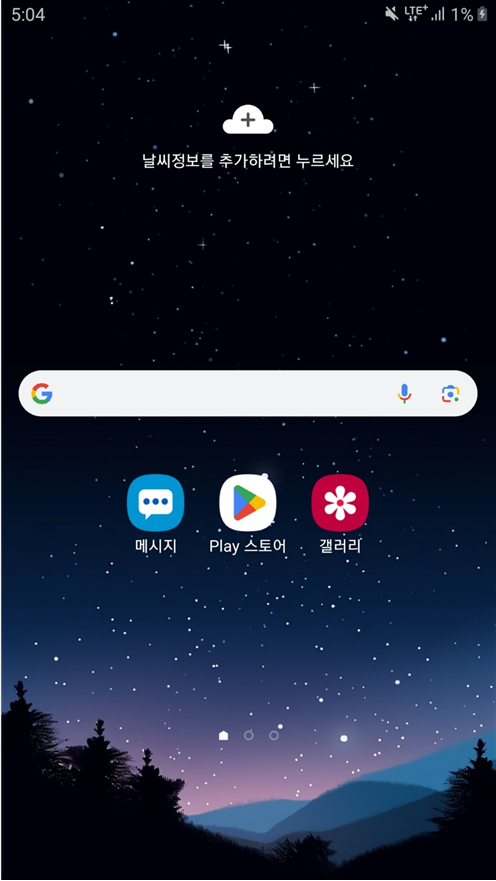
깔끔하게 정리된 바탕화면 모습
바탕화면으로 돌아가서 변화를 확인해보세요. 설정을 완료하고 홈 버튼을 눌러 바탕화면으로 돌아가면 놀라운 변화를 보실 수 있을 거예요!
- 바탕화면이 훨씬 깔끔해졌어요
- 자주 사용하는 몇 개의 앱만 바탕화면에 남아있어요
- 구글 검색창과 기본 앱들만 보이죠?
- 화면 하단에 점들이 보이는데, 이것으로 여러 홈화면을 만들 수 있어요
이제 나머지 앱들이 어디에 있는지 확인해볼게요. "어? 내 앱들이 다 어디 갔지?" 하고 당황하지 마세요! 모든 앱들이 안전하게 정리되어 있답니다.

화면을 위로 쓸어올려 앱스화면에 접근하는 모습
화면을 아래에서 위로 쓸어올려서 앱스화면에 들어가보세요. 바탕화면에서 화면 아래쪽을 손가락으로 위로 쓸어올리면 모든 앱들이 정리되어 있는 앱스화면을 볼 수 있어요.
- 바탕화면에서 아래쪽에서 위쪽으로 손가락을 쓸어올리세요
- 그러면 검은색 배경에 모든 앱들이 깔끔하게 정리되어 나타나요
- 앱들이 알파벳 순서나 사용 빈도에 따라 정렬되어 있어요
- 필요한 앱을 찾아서 사용하실 수 있어요
🌟 완벽해요! 이제 정말 깔끔하고 사용하기 편한 갤럭시 스마트폰이 되었네요!
🙋♀️ 자주 묻는 질문
A: 앱스화면에서 바탕화면에 두고 싶은 앱을 길게 누르세요. 그러면 '홈 화면에 추가' 옵션이 나타날 거예요. 이 옵션을 선택하면 해당 앱이 바탕화면에 추가됩니다.
A: 같은 방법으로 설정에 들어가서 '홈 화면 구성'에서 '홈 화면만 사용'을 선택하시면 원래처럼 모든 앱이 바탕화면에 나타나게 됩니다.
A: 네, 가능해요. 앱스화면에서 앱을 길게 누르고 원하는 위치로 드래그하면 순서를 바꿀 수 있어요. 단, 앱스화면 정렬이 '직접 설정'으로 되어 있을 때만 가능합니다.
📋 꼭 알아두세요!
- 이 설정은 갤럭시 스마트폰에서만 가능한 기능이에요
- 설정을 바꾼 후에도 언제든지 다시 변경할 수 있으니 걱정하지 마세요
- 자주 사용하는 앱 3-4개 정도만 바탕화면에 두는 것이 가장 효율적이에요
- One UI 버전에 따라 일부 메뉴 이름이나 위치가 약간 다를 수 있어요
🎁 마지막 꿀팁! 더 효과적인 앱 관리 방법
여기까지 읽어주셔서 정말 감사해요! 약속드린 대로 갤럭시 스마트폰을 더 효율적으로 사용할 수 있는 꿀팁을 알려드릴게요. 💎
📱 스마트 위젯 활용하기
바탕화면에 시계, 날씨, 캘린더 위젯을 추가하면 앱을 실행하지 않고도 필요한 정보를 바로 확인할 수 있어요. 바탕화면의 빈 공간을 길게 누르면 위젯을 추가할 수 있어요.
휴대폰 바탕화면 날씨 위젯 설치 방법 | 홈화면 실시간 날씨 띄우기
아침에 일어나서 창밖을 보니 날씨가 어떤지 궁금하신가요? 아니면 외출하기 전에 우산을 챙겨야 할지 고민되시나요? 스마트폰에 날씨 위젯을 설치하면 바탕화면에서 바로 날씨를 확인할 수 있
infonestly.com
📁 폴더 만들어 활용하기
비슷한 종류의 앱들은 폴더로 묶어서 관리하세요. 예를 들어 은행 앱들, 게임 앱들, 사진 관련 앱들을 각각 폴더로 만들면 더 체계적으로 관리할 수 있어요.
| 폴더 종류 | 포함할 앱 예시 | 장점 |
|---|---|---|
| 금융 폴더 | 은행 앱, 카드 앱, 페이 앱 | 금융 관련 앱을 한 곳에서 관리 |
| 게임 폴더 | 각종 게임 앱들 | 바탕화면 정리 및 게임 앱 분류 |
| 사진 폴더 | 갤러리, 사진 편집 앱 | 사진 관련 작업 시 편리 |
🔍 검색 기능 활용하기
앱이 너무 많아서 찾기 어려울 때는 앱스화면에서 아래로 쓸어내리면 나타나는 파인더 검색창을 이용하세요. 앱 이름을 입력하면 바로 찾을 수 있답니다!
중요: 바탕화면이 아닌 앱스화면에서 아래로 쓸어내려야 검색창이 나타나요!
⭐ 자주 사용하는 앱 도크에 배치하기
화면 하단의 도크(항상 보이는 부분)에는 가장 자주 사용하는 앱 4개 정도를 배치하는 것이 좋아요. 전화, 메시지, 카메라, 인터넷 같은 기본 앱들을 넣어두시면 편리해요.
| 추천 앱 | 이유 |
|---|---|
| 전화 | 가장 기본적이고 자주 사용하는 기능 |
| 메시지 | 일상적인 연락 수단 |
| 카메라 | 순간을 놓치지 않기 위해 빠른 접근 필요 |
| 인터넷 | 정보 검색 시 즉시 접근 가능 |
🎉 축하합니다!
이제 여러분의 갤럭시 스마트폰이 훨씬 깔끔하고 사용하기 편해졌을 거예요. 복잡했던 바탕화면이 정리되니까 마음도 한결 가벼워지실 거라고 확신해요!
혹시 중간에 어려운 부분이 있으셨다면 걱정하지 마세요. 천천히 다시 한 번 따라해보시면 분명히 성공하실 수 있을 거예요. 여러분은 정말 잘하고 계신답니다! 💪✨
'스마트폰 활용법' 카테고리의 다른 글
| 갤럭시 삼성 휴대폰 바탕화면 날씨 위젯 투명도 설정하는 방법 (0) | 2025.05.31 |
|---|---|
| 스마트폰 앱 폴더로 묶는 방법 – 갤럭시 & 아이폰 정리 꿀팁 (0) | 2025.05.31 |
| 삼성 갤럭시 휴대폰 위젯 추가·삭제·이동 방법 총정리 (안드로이드 스마트폰) (1) | 2025.05.30 |
| 갤럭시 잠금화면에 날씨 애니메이션 적용하는 방법 (0) | 2025.05.29 |
| 핸드폰 배경화면 날씨 및 시계 위젯 표시하는 방법 (삼성 갤럭시 스마트폰) (0) | 2025.05.27 |
| 갤럭시 스마트폰 홈화면에서 앱스 버튼 추가하는 방법 (0) | 2025.05.26 |
| 홈버튼으로 네이버·구글 검색창 바로 여는 방법 (안드로이드용) (2) | 2025.05.21 |
| 콜라주 만드는 방법 – 갤러리 편집 사진 속 사진 넣기 (갤럭시 스마트폰) (1) | 2025.05.21 |


댓글